Specialiųjų simbolių įterpimas į Word 2010
Kartais gali prireikti įterpti neįprastą simbolį į Word 2010 dokumentą. Perskaitykite, kaip lengvai tai padaryti su mūsų patarimais ir simbolių sąrašu.
Terminas informacijos apsauga arba IP paprastai vartojamas siekiant apimti pramonės standartus ir geriausią informacijos apsaugos nuo neteisėtos prieigos praktiką. „Microsoft“ ekosistemoje „ Azure Information Protection“ yra debesies paslauga, leidžianti organizacijoms klasifikuoti duomenis etiketėmis, kad būtų galima valdyti prieigą. „Azure Information Protection“ galima įsigyti kaip atskirą licenciją arba susieti su sprendimu, pvz., „Microsoft 365 Business“.
Čia pateikiamas funkcijų, įtrauktų į kiekvieną iš keturių „Azure Information Protection“ versijų, suskirstymas . AIP Premium P1 licencija įtraukta į „Microsoft 365 Business“.
„Azure Information Protection“ per pastaruosius kelerius metus keitėsi, todėl galbūt susidūrėte su šia technologija kitu pavadinimu. Kai kurie senieji technologijos pavadinimai yra „Azure Rights Management Service“ (Azure RMS), „Azure Active Directory“ teisių valdymas (AADRM), „Windows Azure Active Directory“ teisių valdymas, informacijos teisių valdymas (IRM), o kai kuriems – tiesiog „Naujasis Microsoft RMS. “ Padarysite sau ir „Microsoft“ didelę paslaugą, pamiršę visus tuos senus pavadinimus ir tiesiog laikydamiesi „Azure“ informacijos apsaugos .
Naujausia šios debesies technologijos iteracija dabar siūlo klasifikavimo ir ženklinimo galimybes, kurios savo ruožtu gali taikyti teisių valdymą failams apsaugoti. Aukšto lygio „Azure Information Protection“ apsaugo jūsų duomenis trimis pagrindiniais veiksmais:
Pirma, duomenys klasifikuojami ir ženklinami . Pavyzdžiui, jei dokumentas klasifikuojamas kaip konfidencialus ir turėtų būti pasiekiamas tik el. laiško gavėjams, etiketė gali būti Konfidencialu – tik gavėjams .
Tada duomenys yra apsaugoti naudojant šifravimą, prieigos kontrolę ir etikete pagrįstą politiką. Tęsiant ankstesnį pavyzdį, dokumentas, pažymėtas etikete Konfidencialu – tik gavėjai, bus užšifruotas, kad jį galėtų perskaityti tik gavėjai.
Galiausiai dokumentus galima sekti ir prireikus atšaukti prieigą. Remiantis ankstesniu pavyzdžiu, el. laiško siuntėjas gali nuspręsti, kad vienas iš gavėjų nebeturėtų prieigos prie dokumento. Tokiu atveju siuntėjas gali atšaukti konkretaus vartotojo prieigą.
„Office 365“ pranešimų šifravimas arba OME yra viena iš „Azure“ informacijos apsaugos funkcijų. Jei turite AIP Premium P2 licenciją, galite pasinaudoti papildomomis funkcijomis, pvz., automatiniu debesies ir vietinių duomenų klasifikavimu. Čia rasite AIP Premium P1 licencijos funkcijas.
Norėdami pradėti naudoti „Azure Information Protection“, pirmiausia turite kaip IT administratorių suaktyvinti paslaugą „ Microsoft 365 Business“ nuomininke. Net jei manote, kad paslauga jau įjungta, tai nepakenks patikrinti. Štai kaip:
Prisijunkite prie „ Microsoft“ administratoriaus portalo naudodami visuotinius administratoriaus kredencialus.
Kairiojoje naršymo juostoje, dalyje Nustatymai, spustelėkite Paslaugos ir priedas.
Rodomas puslapis Paslaugos ir priedai.
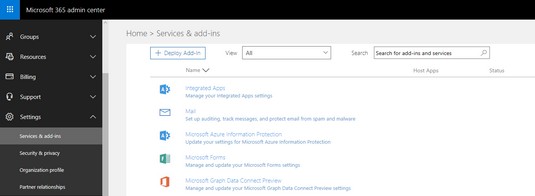
Eikite į „Microsoft Azure“ informacijos apsaugos nustatymus.
Pasirinkite Microsoft Azure Information Protection
Dešinėje rodomas „Microsoft Azure“ informacijos apsaugos langas.
„Microsoft Azure“ informacijos apsaugos lange spustelėkite Tvarkyti „Microsoft Azure“ informacijos apsaugos parametrus.
Patvirtinkite, kad teisių valdymas suaktyvintas. Jei ne, spustelėkite mygtuką Suaktyvinti
Šiame pavyzdyje nuomininkas jau suaktyvintas „Azure“ informacijos apsaugai.
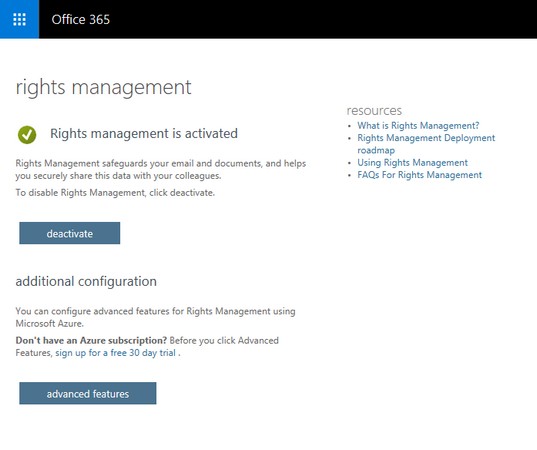
Suaktyvintas nuomininkas su teisių valdymu.
Patvirtinę „Azure“ informacijos apsaugos nustatymų būseną, galite saugiai uždaryti naršyklės langą arba grįžti į „Microsoft 365“ administravimo centrą iš programų paleidimo priemonės.
„Azure Information Protection“ yra iš anksto sukonfigūruota su numatytosiomis strategijomis ir etiketėmis, kurios taikomos daugumai organizacijų, įskaitant mažas įmones. Prieš pradėdami galvoti apie tinkintų etikečių ir strategijų konfigūravimą savo organizacijai, skirkite laiko susipažinti su Azure informacijos apsaugos numatytaisiais nustatymais. Galite sutaupyti daug darbo kurdami ir bandydami tinkintą politiką.
Jei jūsų „ Office 365“ nuomotojui buvo suteikta „Azure Information Protection“ po 2018 m. vasario mėn., šios etiketės ir atitinkami aprašai jau yra prieinami:
Jei jūsų „Office 365“ nuomininkas buvo aprūpintas iki 2017 m. kovo 21 d., pastebėsite, kad trūksta etikečių „Bendra“ ir „Labai konfidencialumas“. Jų atitikmenys senesniems nuomininkams yra atitinkamai vidinis ir slaptasis.
Norėdami toliau tyrinėti šias etiketes ir atitinkamas strategijas, turite pereiti į „Azure“ portalą ir pasiekti „Azure“ informacijos apsaugos paslaugos nustatymus. Štai kaip:
Norėdami suaktyvinti „Azure Protection Information“, atlikite 1–4 veiksmus.
Puslapyje Teisių valdymas spustelėkite mygtuką Išplėstinės funkcijos
Paleidžiamas naujas naršyklės langas ir rodomas puslapis Azure Information Protection – Labels.
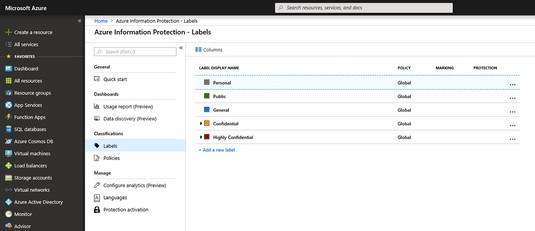
„Azure“ informacijos apsauga – „Azure“ etikečių puslapis.
Pagal numatytuosius nustatymus etiketės Konfidencialu ir Labai konfidencialu yra sutrauktos. Norėdami peržiūrėti jų požymius, spustelėkite rodyklę, esančią etiketės kairėje, kad išplėstumėte pasirinkimą.
Puslapyje „Azure Information Protection — Labels“ atkreipkite dėmesį, kad visos etiketės stulpelyje „Politika“ yra „ Global“ . Pagal numatytuosius nustatymus „Azure Information Protection“ pateikiama su visuotine politika, kuri taikoma visiems nuomininko vartotojams. Galite redaguoti šią politiką, bet negalite jos ištrinti. Taip pat galite kurti naujas strategijas ir jas konfigūruoti pagal savo skonį, tačiau visuotinė politika bus visada.
Norėdami peržiūrėti išsamią „Azure Information Protection“ visuotinės politikos informaciją, atlikite šiuos veiksmus:
Norėdami suaktyvinti „Azure Protection Information“, atlikite 1–4 veiksmus.
Puslapyje Teisių valdymas spustelėkite mygtuką Išplėstinės funkcijos
Paleidžiamas naujas naršyklės langas ir rodomas puslapis Azure Information Protection – Labels.
Kairiajame meniu grupėje Klasifikacijos spustelėkite Politika.
Dešinėje rodomas kiekvienos strategijos elemento konfigūravimo administravimo pavadinimas ir aprašas. Rodoma politika: visuotinė dalis.
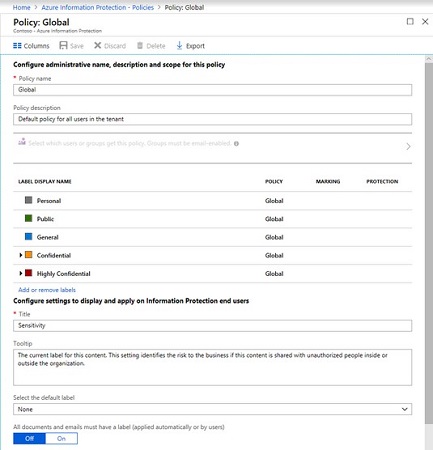
Politika: pasaulinė „Azure“ informacijos apsaugos dalis.
Būkite atsargūs keisdami numatytuosius visuotinės politikos nustatymus, nes ji taikoma visiems jūsų organizacijos nariams. Galbūt norėsite pirmiausia sukurti kitą politiką ir ją išbandyti. Jei nuspręsite pakeisti visuotinę politiką, būtinai išsaugokite pakeitimus. (Jei pamiršite ir tiesiog uždarysite ašmenis, sistema paragins išsaugoti pakeitimus.)
„Azure“ informacijos apsaugos diegimas nėra kažkas, ko nepadarytumėte be apgalvoto planavimo ir pagrindinių suinteresuotųjų šalių įtraukimo į jūsų organizaciją. Turite užtikrinti, kad galutiniai vartotojai būtų informuoti apie diegimą, surengti mokymai ir suplanuotas palaikymas.
Kaip IT administratorius, diegiantis „Microsoft 365 Business“ , turėtumėte atlikti tam tikrus bandymus ir susipažinti su procesu prieš įdiegdami „Azure Information Protection“ visai organizacijai. Ištyrę „Microsoft Azure“ esančią „Azure“ informacijos apsaugos paslaugą, kitas žingsnis yra pritaikyti tai, ką žinote. Šiame etape jums reikia, kad jūsų galutiniai vartotojai dalyvautų.
„Azure Information Protection“ kliento diegimas
Galite turėti geriausią „Azure“ informacijos apsaugos politiką ir etiketes „Azure“, tačiau jos nebus naudingos, jei galutiniai vartotojai jų negalės matyti ir pritaikyti. AIP klientas, programa, kuri yra paleisti ant galutinių vartotojų prietaisams, išsprendžia šią problemą.
Prieš diegdami AIP klientą įsitikinkite, kad Office ProPlus jau įdiegtas, bet neveikia įrenginyje. Kai būsite pasirengę įdiegti AIP klientą, atlikite šiuos veiksmus:
Eikite į „ Azure Information Protection“ kliento atsisiuntimo puslapį .
Pasirodo „Microsoft“ atsisiuntimo centras.
Spustelėkite mygtuką Atsisiųsti.
Rodomas langas Pasirinkite norimą atsisiuntimą.
Pasirinkite AzInfoProtection.exe pažymėdami langelį ir spustelėkite Pirmyn.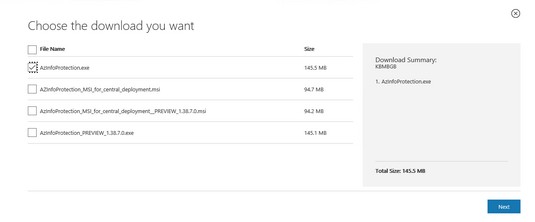
Atsisiunčiamas „Azure Information Protection“ klientas.
Pranešime, kuris pasirodo ekrano apačioje, spustelėkite (arba dukart spustelėkite) Vykdyti.
Sistema atlieka atsisiuntimo saugos patikrą. Kai patikrinimas bus baigtas, iššoks „Microsoft Azure“ informacijos apsaugos langas.
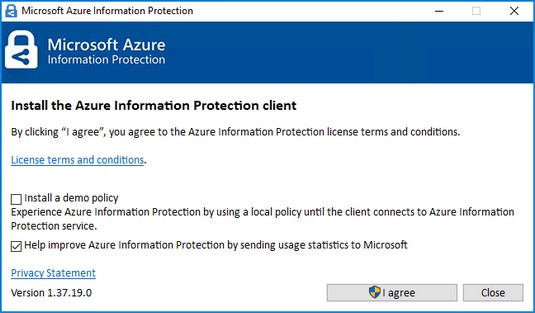
„Azure Information Protection“ diegimo langas.
Spustelėkite mygtuką Sutinku.
Galite pasirinkti įdiegti demonstracinę politiką (nerekomenduojama, nes ji užgriozdins jūsų vartotojo sąsają) arba siųsti naudojimo statistiką Microsoft arba abiem.
Rodomame vartotojo abonemento valdymo lange spustelėkite Taip, kad pradėtumėte diegimą.
Matote diegimo eigą.
Kai „Microsoft Azure“ informacijos apsaugos langas rodomas sėkmingai baigtas, spustelėkite mygtuką Uždaryti.
Diegimo langas dingsta ir esate pasiruošę patikrinti, ar „Azure Information Protection“ klientas buvo sėkmingai įdiegtas. Norėdami patikrinti diegimą, atidarykite tuščią dokumentą programoje „Word“. Matote etiketes po juostele.
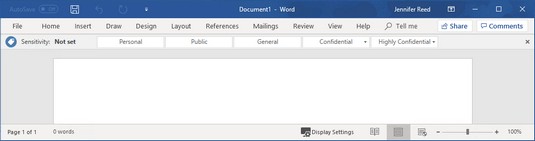
„Azure“ informacijos apsaugos etiketės rodomos „Word“.
Etiketės klijavimas dokumentui
Dabar, kai „Azure Information Protection“ klientas yra įdiegtas ir „Office“ programose rodomos etiketės, laikas jį išbandyti.
Sukurkite „Word“ dokumentą ir apsimeskite, kad jis labai konfidencialus.
Jautrumo juostoje spustelėkite Labai konfidencialu ir pasirinkite Visi darbuotojai.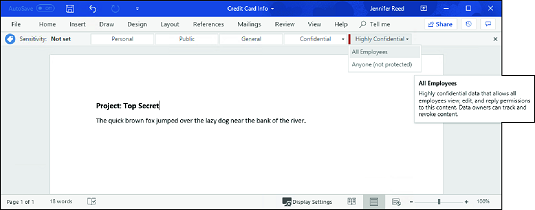
Labai konfidencialios/visų darbuotojų etiketės taikymas.
Etiketė užklijuota, o kitos etiketės išnyks.
Paleiskite „Outlook“, paleiskite naują el. laišką ir pridėkite „Word“ dokumentą.
Atminkite, kad „Outlook“ rodo jautrumo juostą su tomis pačiomis etiketėmis, kurias matėte programoje „Word“.
Įveskite savo organizacijos naudotojo el. pašto adresą.
Įveskite el. pašto adresą, esantį už jūsų organizacijos ribų, tada spustelėkite Siųsti.
„Outlook“ siunčia el. laišką gavėjams su etikete „Labai konfidencialus / visi darbuotojai“. Atliekant šį pratimą el. laiškas vis tiek bus išsiųstas tiek vidiniam, tiek išoriniam vartotojui. Vidinis vartotojas galės atidaryti ir perskaityti dokumentą iš bendrinimo kvietimo. Tačiau išorinis vartotojas negalės atidaryti dokumento ir jam bus pateiktas čia rodomas pranešimas.

Išorinis vartotojas užblokuotas slapto dokumento.
Prieigos prie informacijos atšaukimas
Azure Information Protection apsaugo jūsų įmonės informaciją nuo patekimo į netinkamas rankas – net ir tada, kai ji pateko į netinkamas rankas.
Pavyzdžiui, tarkime, kad suprantate, kad netyčia išsiuntėte dokumentą netinkamiems žmonėms, ir norite ištaisyti situaciją panaikindami bet kokią prieigą prie dokumento. Štai ką galite padaryti, tęsdami nuo anksčiau pateikto pavyzdžio:
Atidarykite apsaugotą Word dokumentą iš ankstesnio pratimo.
Pasirodo geltona juosta, nurodanti dokumento jautrumą ir su mygtuku, leidžiančiu peržiūrėti dokumento teises.
Juostelėje spustelėkite Pagrindinis puslapis, tada spustelėkite mygtuką Apsaugoti.
Po mygtuku Apsaugoti pasirodo submeniu.
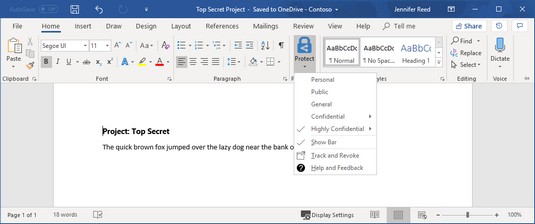
Prieiga prie dokumentų sekimo svetainės.
Submeniu spustelėkite Stebėti ir atšaukti, kad paleistumėte dokumentų sekimo svetainę.
Paleidžiama naršyklė, kad patektumėte į dokumentų stebėjimo svetainę.
Jei tai pirmas kartas, kai lankotės svetainėje, prisijunkite naudodami „Microsoft 365 Business“ kredencialus.
Sėkmingai prisijungus, dokumentų stebėjimo svetainė rodo jūsų dokumento rodinių santrauką. Naršykite skirtukus, kad pamatytumėte patikimas „Azure Information Protection“ funkcijas.
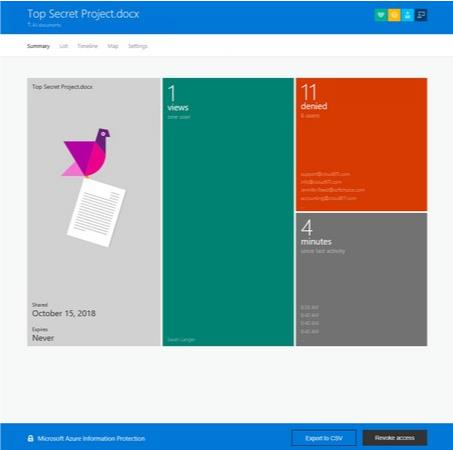
Dokumentų sekimo svetainė.
Dokumentų stebėjimo svetainės apačioje spustelėkite mygtuką Atšaukti prieigą.
Rodomas puslapis Atšaukti prieigą.
Puslapio apačioje spustelėkite mygtuką Patvirtinti.
Rodomas langas Atšaukti užbaigtą.
Spustelėkite Tęsti, kad grįžtumėte į dokumentų sekimo puslapį.
Suvestinės rodinyje dokumente rodomas atšauktas antspaudas.
Viena iš nuostabiausių šio sprendimo funkcijų yra ta, kad žemėlapio skirtuke galite matyti, kur visame pasaulyje vartotojai bandė pasiekti jūsų dokumentą! Taigi, jei kada nors pastebėsite, kad kažkas iš, tarkime, Rusijos ar Timbuktu, bandė atidaryti jūsų dokumentą, nors visi jūsų vartotojai yra Jungtinėse Valstijose, žinosite, kad prieiga prie dokumento turėtų būti atšaukta.
Kartais gali prireikti įterpti neįprastą simbolį į Word 2010 dokumentą. Perskaitykite, kaip lengvai tai padaryti su mūsų patarimais ir simbolių sąrašu.
„Excel 2010“ naudoja septynias logines funkcijas – IR, FALSE, IF, IFERROR, NOT, OR ir TRUE. Sužinokite, kaip naudoti šias funkcijas efektyviai.
Sužinokite, kaip paslėpti ir atskleisti stulpelius bei eilutes programoje „Excel 2016“. Šis patarimas padės sutaupyti laiko ir organizuoti savo darbalapius.
Išsamus vadovas, kaip apskaičiuoti slankiuosius vidurkius „Excel“ programoje, skirtas duomenų analizei ir orų prognozėms.
Sužinokite, kaip efektyviai nukopijuoti formules Excel 2016 programoje naudojant automatinio pildymo funkciją, kad pagreitintumėte darbo eigą.
Galite pabrėžti pasirinktus langelius „Excel 2010“ darbalapyje pakeisdami užpildymo spalvą arba pritaikydami ląstelėms šabloną ar gradiento efektą.
Dirbdami su laiko kortelėmis ir planuodami programą „Excel“, dažnai pravartu lengvai nustatyti bet kokias datas, kurios patenka į savaitgalius. Šiame straipsnyje pateikiami žingsniai, kaip naudoti sąlyginį formatavimą.
Sužinokite, kaip sukurti diagramas „Word“, „Excel“ ir „PowerPoint“ programose „Office 365“. Daugiau informacijos rasite LuckyTemplates.com.
„Excel“ suvestinės lentelės leidžia kurti <strong>pasirinktinius skaičiavimus</strong>, įtraukiant daug pusiau standartinių skaičiavimų. Šiame straipsnyje pateiksiu detalius nurodymus, kaip efektyviai naudoti šią funkciją.
Nesvarbu, ar dievinate, ar nekenčiate Word gebėjimo išjuokti jūsų kalbos gebėjimus, jūs turite galutinį sprendimą. Yra daug nustatymų ir parinkčių, leidžiančių valdyti „Word“ rašybos ir gramatikos tikrinimo įrankius.





